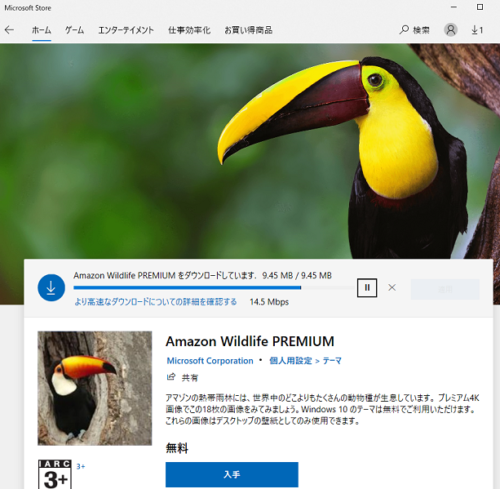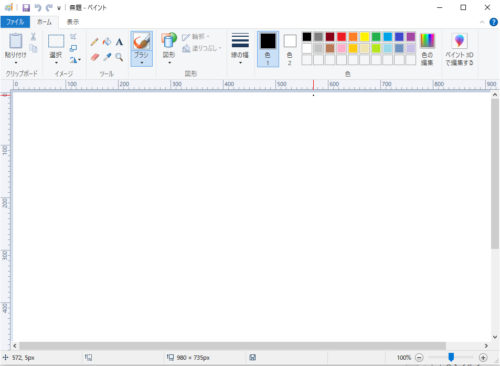長時間のパソコン作業も楽しくなる!Windows10の壁紙無制限追加方法
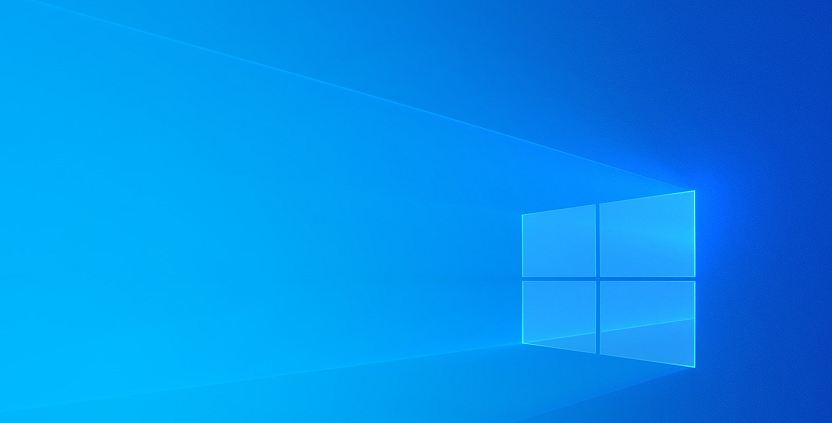
コロナ禍でのリモートワークや副業など、長時間パソコンに向かって作業をする人にお薦めしたいマイクロソフトWindows10の壁紙の無限枚数追加方法をご紹介します。他で紹介されているやり方だと、1つのテーマ(1つのテーマに3~20枚の写真)しか選べないので、すぐに見飽きてしまいます。
そこで複数のテーマを一つにまとめることで、様々なテーマの壁紙をまとめて無限ループでパソコン画面に表示することができます。
ではさっそく、デスクトップ画面上でマウスを右クリック。プロパティから個人設定(R)をクリックします。
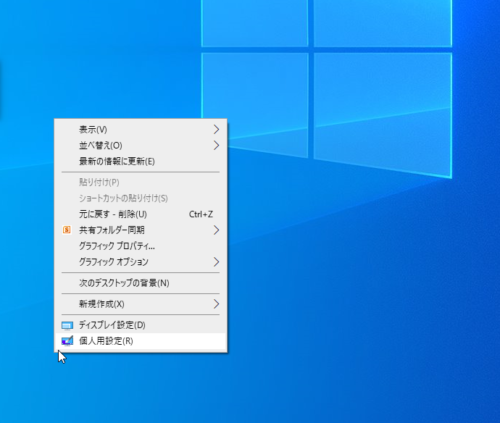
新しいテーマを見つけるをクリックします
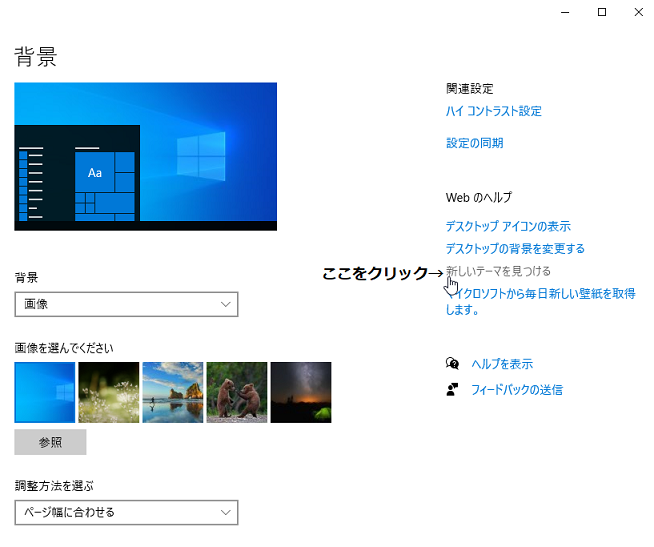
ブラウザが立ち上がります。
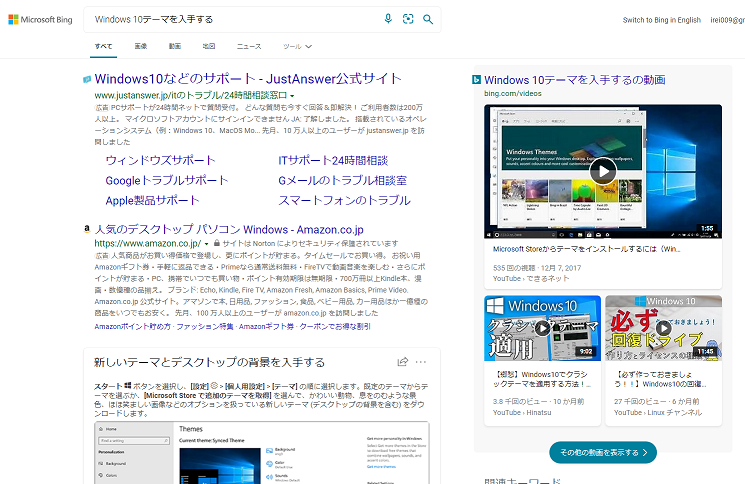
マイクロソフトの「壁紙」をクリックします
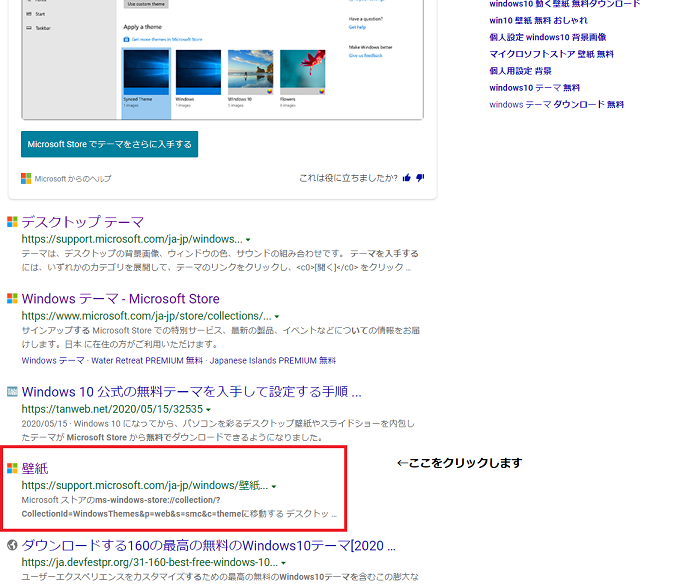
「■Microsoft Store で Windows10 入手する」をクリックします
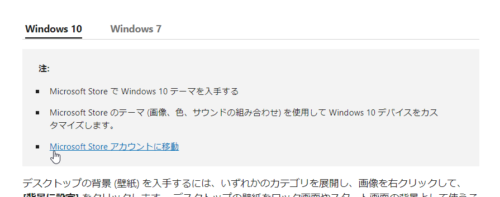
するとMicrosoft Store のWindows テーマの画面が出てきます
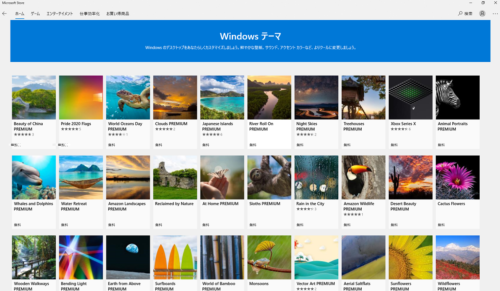
ここからあなたの好きなテーマを好きなだけ選んでクリックします。
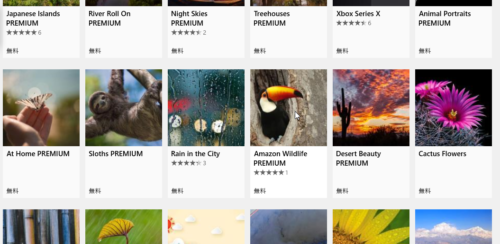
気に入ったテーマをクリックすると、選んだテーマのダウンロード画面がでます。
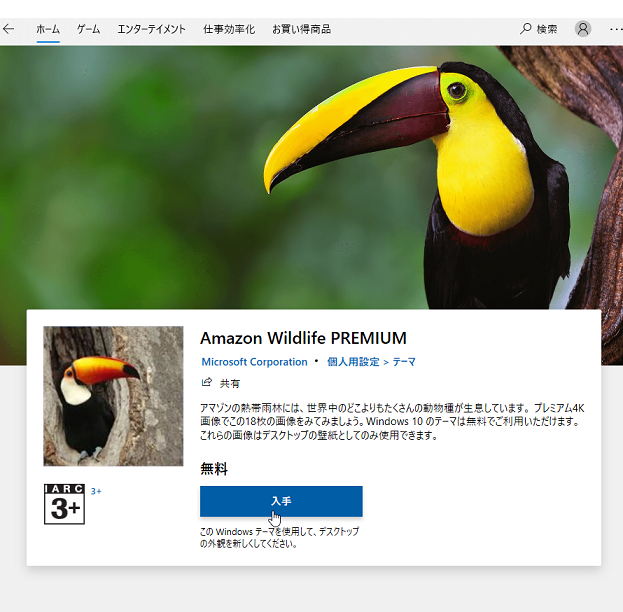
ダウンロードの進捗状況を確認しながら
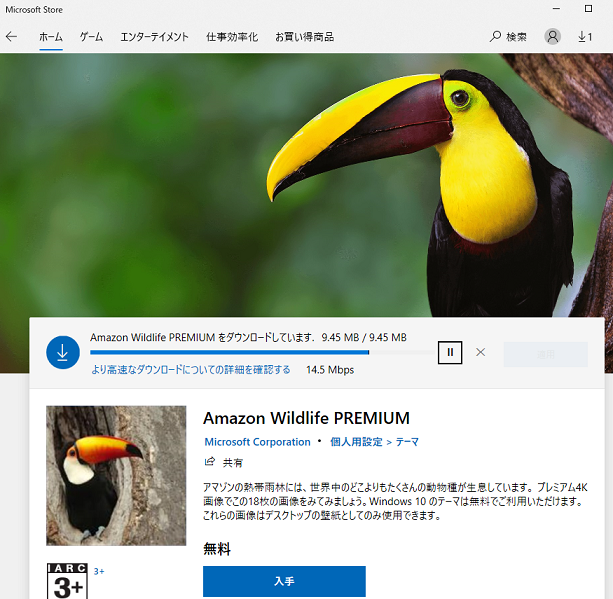
ダウンロードが完了すれば、「個人用設定>テーマをクリックして、テーマ集のページに戻ります。
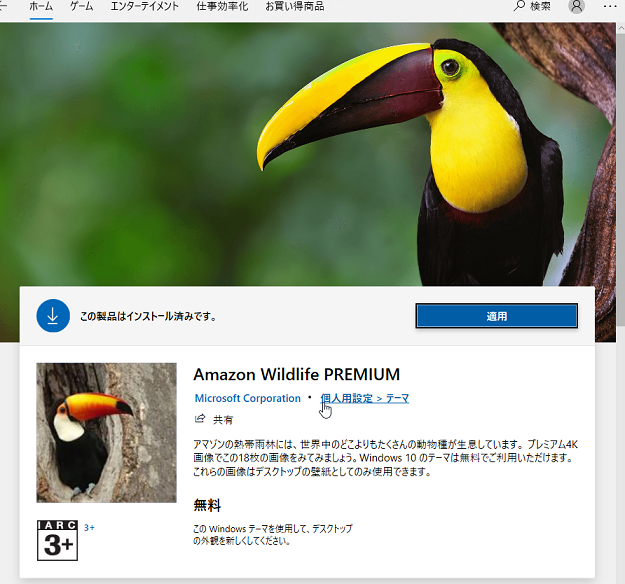
後は好きなテーマを選択して1つずつテーマをダウンロードしていきます。先程も説明しましたが1つのテーマに画像は数枚しか入っていないので、複数のテーマを1つのテーマにまとめます。
ダウンロードしたフォルダに行きます。Windows10のスタートを右クリックして検索を表示させます。
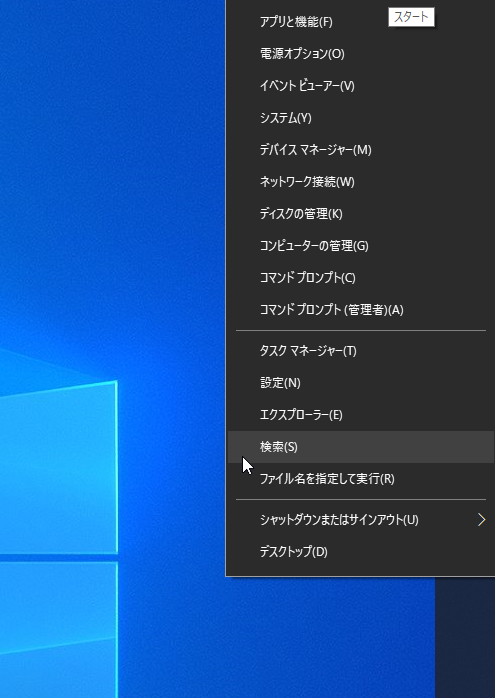
一番下端の🔍アイコンに「%USERPROFILE%\AppData\Local\Microsoft\Windows\Themes」と入力して「Enter」キーを押します。
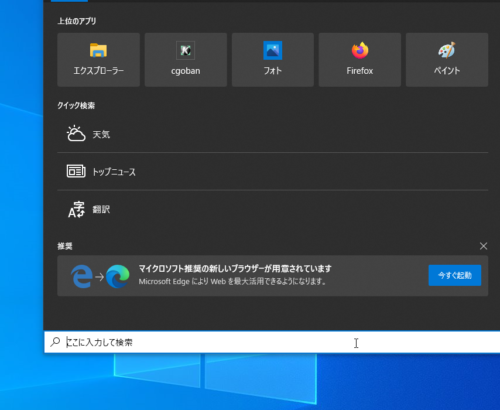
「開く」をクリックして
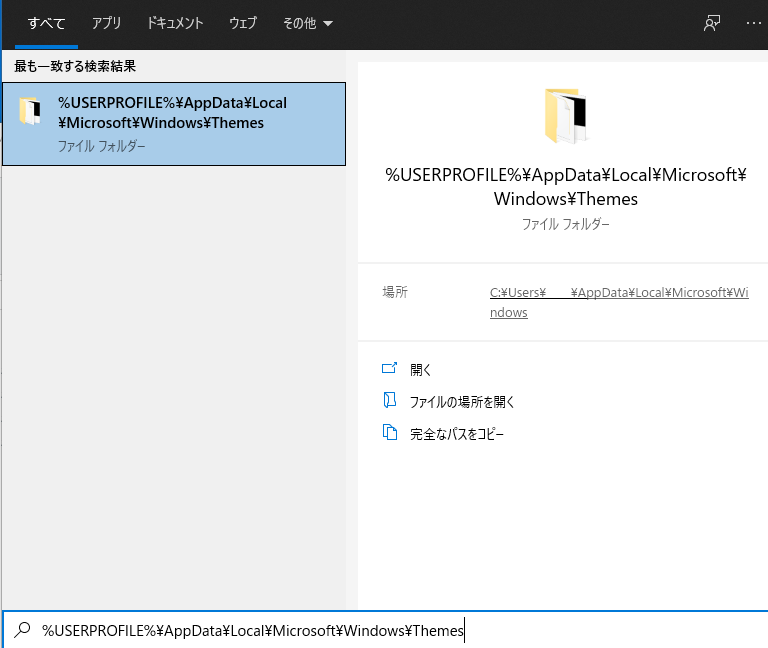
テーマが入っているフォルダを開きます。
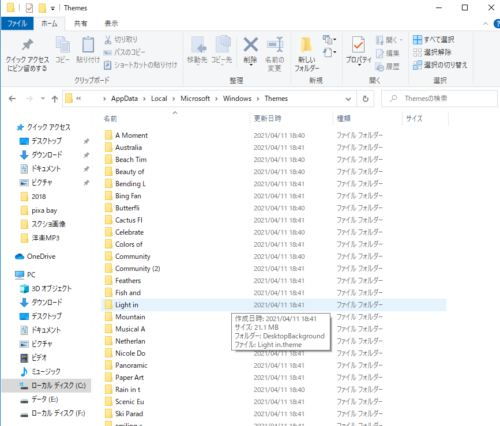
ここで、どのテーマのフォルダでも構いませんので、(一番上か一番下が楽?)
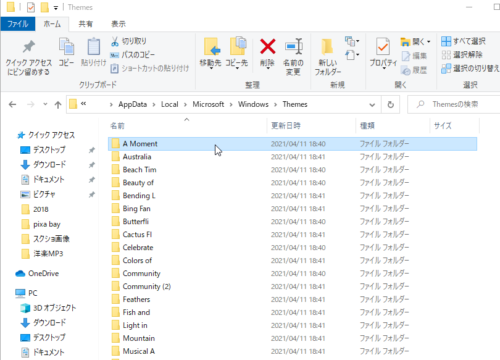
テーマの中身を切り取って、任意のフォルダにまとめます。(一番下か一番上のフォルダが楽)
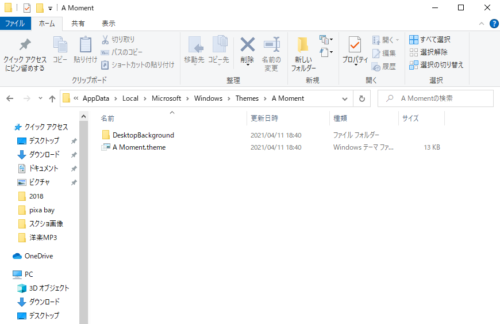
複数のフォルダの中身だけを開けずに移動またはコピーする方法がありますが、ここでは割愛させて頂きます。
複数のテーマを一つにまとめたら、スタートを右クリックして「設定」→「個人用設定」をクリックして「背景」画面を出します。
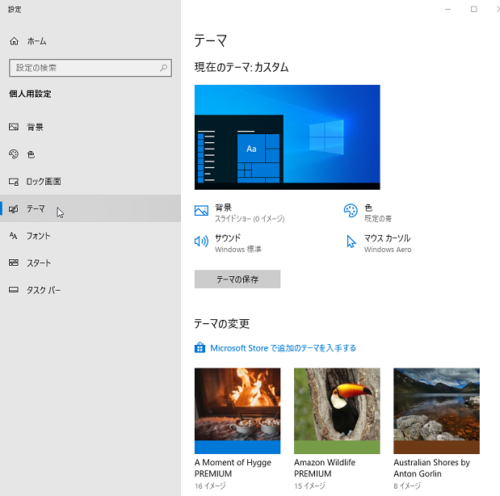
テーマをクリックすると
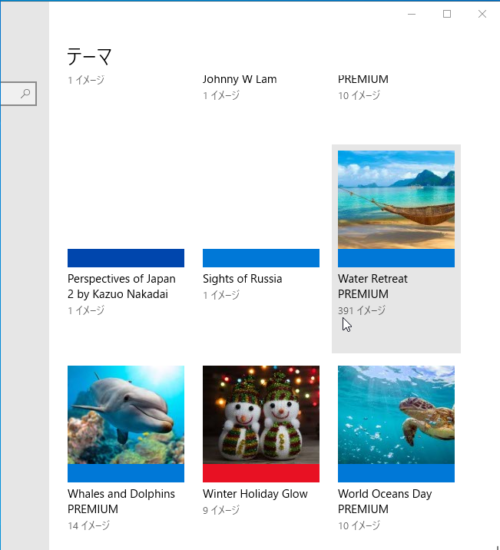
テーマがでます。通常だと1つのテーマは数枚ですうが、この画像では1つのテーマに391枚も入っているのが確認できます。
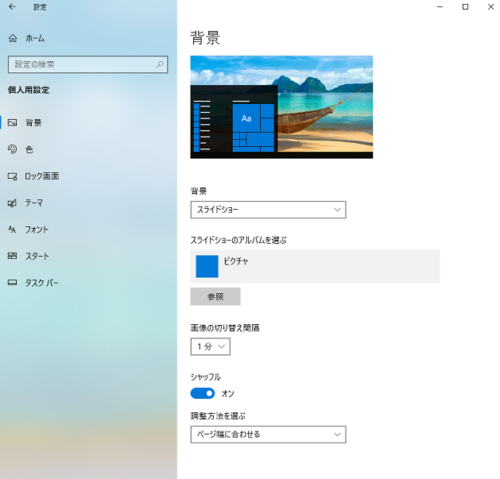
あとは参照をクリックして、まとめたテーマを選択してスライドショーやシャッフル「オン」を選択すれば設定終了です。
ざっくりなので、多少違っているところはご容赦下さい。
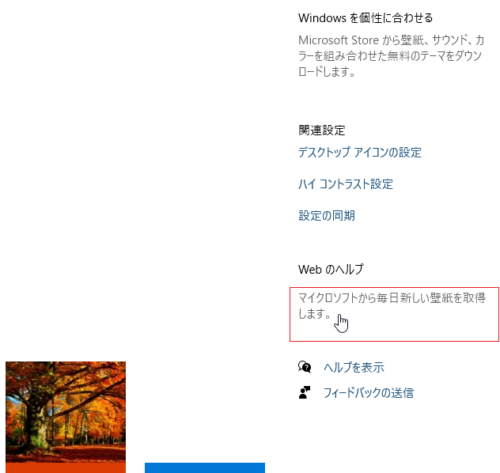
既にご存知の方もいると思いますが、「マイクロソフトから毎日新しい壁紙を取得する」こともできますが、ここでは1分で切り替わる無限ループの壁紙の設定を紹介しています。
Windows10の壁紙のテーマを1つにまとめて無限ループ感覚を体験できる設定でした。